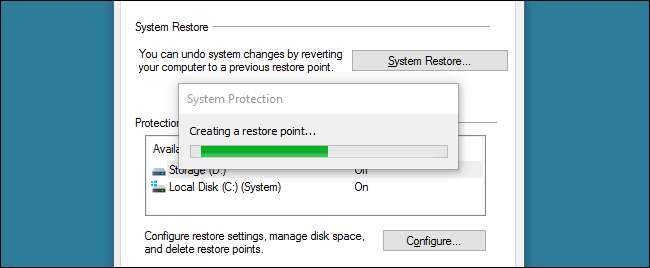
Windows ' Відновлення системи не отримує такої похвали, як колись, хоча це все ще неймовірно корисна функція. Судячи з відгуків на наших власних форумах, це майже щодня рятує людей від певних руйнувань. Єдина проблема полягає в тому, що для цього потрібно надто багато кроків вручну створити нову точку відновлення . Чи не можемо ми просто створити для нього піктограму ярлика? Виявляється, так, є кілька способів це зробити.
ПОВ'ЯЗАНІ: Як користуватися функцією відновлення системи в Windows 7, 8 і 10
Користувачі Windows 7: Створіть піктограму ярлика VBScript, яка створює точку відновлення з описом
Найпростіший спосіб створити піктограму ярлика для створення точки відновлення в Windows 7 - вказати цей ярлик на невеликий власний vbscript. На жаль, зміни в способі виклику відновлення системи у Windows 8 та 10 заважають цьому сценарію працювати в цих версіях.
Ви можете створити сценарій самостійно. Спочатку скопіюйте наступний текст:
Якщо WScript.Arguments.Count = 0 Тоді
Встановити objShell = CreateObject ("Shell.Application")
objShell.ShellExecute "wscript.exe", WScript.ScriptFullName & "Run",, "runas", 1
Інакше
GetObject ("winmgmts: \\. \ Root \ default: Systemrestore"). CreateRestorePoint "опис", 0, 100
Завершити якщо
ПОВ'ЯЗАНІ: Дурні хитрощі: як змусити ваш комп’ютер говорити з вами
Далі відкрийте Блокнот. Вставте скопійований сценарій у порожній документ Блокнота, а потім збережіть сценарій з будь-яким назвою, яке хочете. Просто переконайтеся, що використовуєте розширення файлу .vbs, а не стандартний .txt Блокнота, щоб Windows знала, що ви не зберігаєте звичайний текстовий файл, а файл VBScript. Ви можете використовувати VBScript, щоб зробити деякі досить круті речі , якщо вам цікаво дізнатись більше.
Якщо вам не хочеться створювати власний файл сценарію, ви також можете завантажити той, який ми створили для вас. Завантаження фактично містить два різні сценарії. Сценарій “CreateRestorePoint.vbs” запропонує ввести опис точки відновлення, як сценарій вище, що дуже корисно під час відновлення. Однак існує також сценарій "CreateRestorePointSilent.vbs", який просто створить точку відновлення без запиту.
Сценарій CreateRestorePoint
Незалежно від того, чи створюєте ви файл самостійно, чи завантажуєте його, все, що вам потрібно зробити, це двічі клацнути на ньому та сказати Так, коли Windows запитає вас, чи може він внести зміни у ваш ПК. У вікні сценарію просто введіть опис, чому ви створюєте точку відновлення, і натисніть кнопку OK. Windows створить точку відновлення, не вимагаючи подальших запитів.
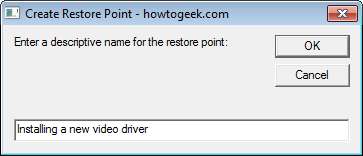
Якщо ви хочете перевірити, що точка відновлення створена, ви можете відкрити функцію відновлення системи, шукаючи в меню «Пуск» «створити точку відновлення». У вікні Властивості системи, що відкриється, натисніть “Відновлення системи” та пройдіть через майстер, щоб переглянути доступні точки відновлення. Тільки майте на увазі, що іноді потрібно кілька хвилин після запуску сценарію, щоб створити точку відновлення, і вона з’явиться як доступний вибір.
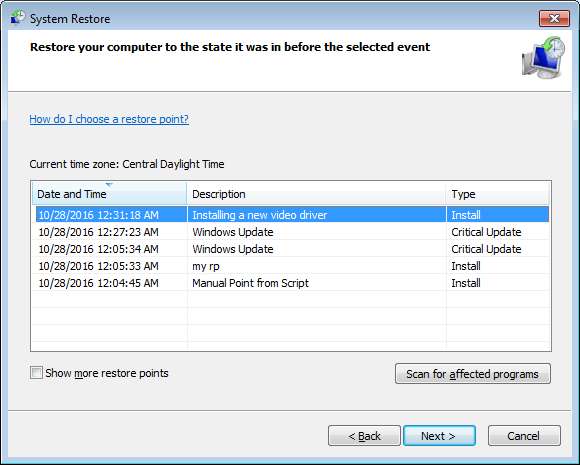
Після того, як ви переконаєтесь, що файл сценарію працює, ви, мабуть, захочете десь зберегти його та створити для нього ярлик, який ви можете налаштувати. Просто клацніть правою кнопкою миші та перетягніть файл туди, куди потрібно ярлик, і виберіть "Створити ярлик тут", коли буде запропоновано. Потім ви можете змінити будь-які властивості, які вам подобаються, для ярлика, включаючи призначення комбінації клавіш для його запуску.
Користувачі Windows 7, 8 і 10: Створіть звичайну піктограму ярлика, яка негайно створює точку відновлення
Якщо ви використовуєте Windows 8 або 10 - або якщо ви використовуєте Windows 7 і не хочете використовувати VBscript - ви також можете створити звичайний ярлик, який створює сценарій, використовуючи параметри командного рядка "Відновлення системи". Єдиний реальний мінус, якщо зробити це таким чином, полягає в тому, що ви не можете додати опис точки відновлення.
Якщо ви використовуєте Windows 7, цей ярлик буде працювати так, як ви очікували, створюючи нову точку відновлення кожного разу, коли ви її використовуєте.
Якщо ви використовуєте Windows 8 або 10, зміни у відновленні системи означають, що ярлик поставляється із застереженням. У Windows 8 та 10 функція відновлення системи не створить нову точку відновлення за допомогою команди цього ярлика, якщо точка автоматичного відновлення була створена протягом попередніх 24 годин. Якщо точка відновлення менше 24 годин існує для будь-якого з ваших жорстких дисків, вам потрібно буде видалити ці точки відновлення, перш ніж ви зможете створити новий. Це можна зробити, відкривши вкладку «Захист системи» у діалоговому вікні «Властивості системи», натиснувши кнопку «Налаштування», а потім кнопку «Видалити» у вікні, що з’явиться.
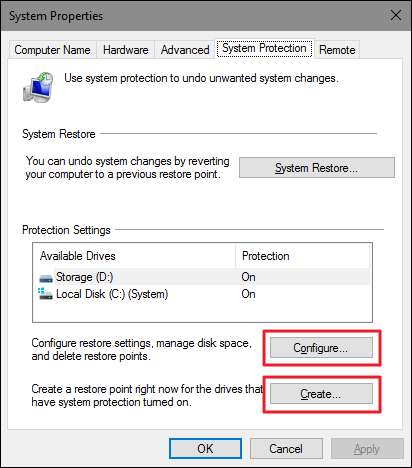
Звичайно, якщо ви вже відкриваєте вкладку "Відновлення системи", кнопка для створення нової точки відновлення вручну знаходиться прямо там, тому ви можете просто використовувати її замість цього. Якщо немає точки відновлення віком менше 24 годин, ярлик буде працювати нормально. Отже, ви завжди можете використовувати його перед внесенням змін до налаштувань і, принаймні, мати знання про те, що у вас буде точка відновлення не більше доби.
Щоб створити ярлик, клацніть правою кнопкою миші в будь-якому місці, куди ви хочете його розмістити, і в контекстному меню виберіть Створити> Ярлик.
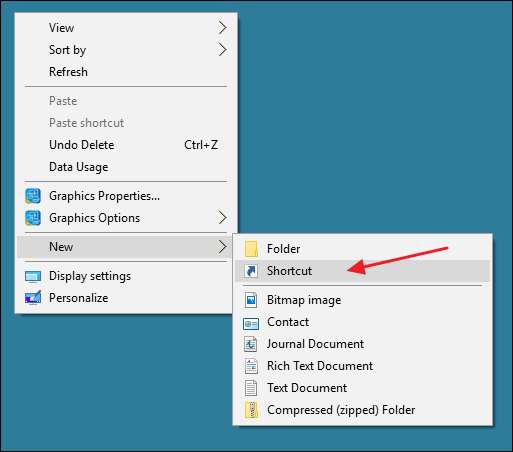
У вікні Створити ярлик скопіюйте та вставте наступну команду у поле «Введіть ім'я цього ярлика», а потім натисніть Далі.
cmd.exe / k "wmic.exe / Простір імен: \\ root \ за замовчуванням Шлях SystemRestore Виклик CreateRestorePoint" Моя точка відновлення ярлика ", 100, 7"
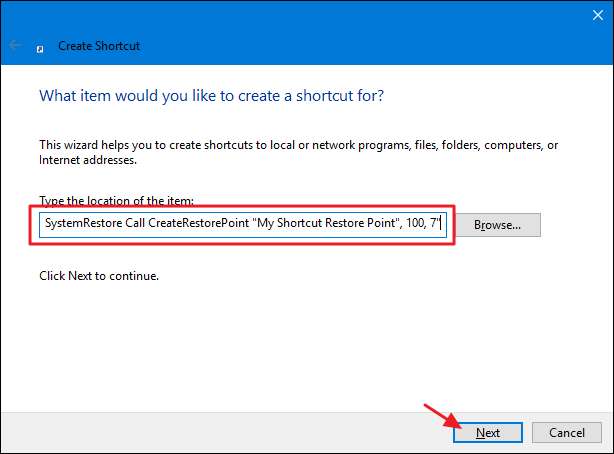
Команда, яку ви вставляєте, запускає інструмент Windows Management Instrumentation Command (WMIC) і повідомляє їй створити точку відновлення. На наступному екрані введіть ім'я нового ярлика та натисніть кнопку Готово.
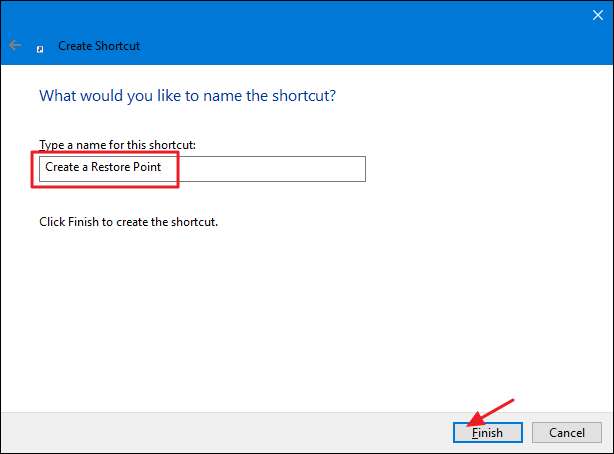
Новий ярлик буде мати значок командного рядка. Клацніть правою кнопкою миші та виберіть Властивості.
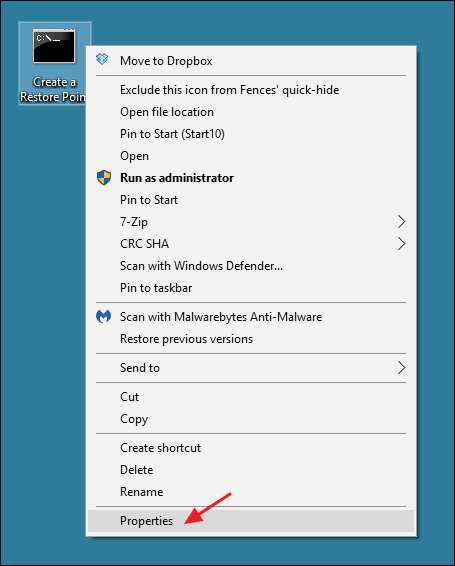
У вікні властивостей на вкладці Ярлик натисніть “Додатково”.
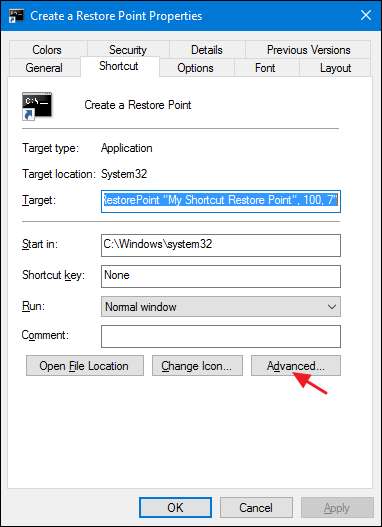
У вікні Додаткові властивості виберіть опцію «Запустити від імені адміністратора», а потім натисніть кнопку «ОК». Це позбавить вас від необхідності запускати ярлик як адміністратор кожного разу, коли ви його використовуєте.
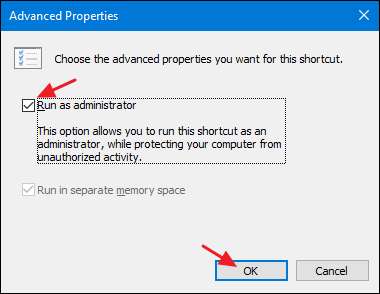
Змініть будь-що інше щодо ярлика, наприклад призначення клавіші швидкого доступу або іншого значка, а потім натисніть кнопку OK, щоб закрити вікно властивостей ярлика. Тепер ви можете просто двічі клацнути новий ярлик у будь-який час, коли ви хочете створити точку відновлення.
Хоча обидва ці прийоми для створення ярлика займають трохи часу на налаштування, використання цього ярлика є корисним і може заощадити ваш час та головний біль у майбутньому. Замість того, щоб шукати інструмент відновлення системи та пробиратись через кілька екранів та півтора десятка клацань, ви можете негайно створити точки відновлення. І оскільки вам, мабуть, доводиться створювати їх частіше, ніж ви вже робите, чому б не зробити це легко?






